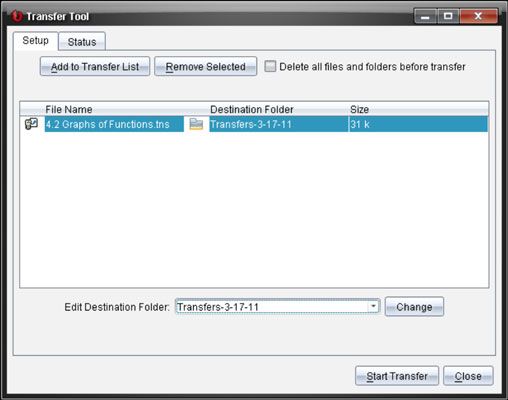Cómo usar dispositivos de mano conectados para transferir archivos
La última parte del panel de TI-Nspire Recursos sólo está disponible cuando los dispositivos portátiles se conectan a través de cables USB. Los concentradores USB Belkin vienen con el software Connect-to-Class Teacher para conectar hasta siete dispositivos de mano a su ordenador a la vez.
(En realidad, se podría conectar correctamente más dispositivos de mano a la vez, pero se hace un poco lleno cuando más de siete estudiantes están de pie alrededor de una computadora.) Si tiene un conjunto aula de ordenadores de mano, es posible considerar el uso de la estación de acoplamiento TI-Nspire a conectar hasta 40 dispositivos de mano a la vez (y evitar problemas de hacinamiento en total).
La herramienta de transferencia o la estación de acoplamiento TI-Nspire se pueden utilizar para enviar un nuevo sistema operativo para muchos dispositivos de mano a la vez. Eso es un gran ahorro de tiempo!
Después de que sus computadoras de mano están conectados, haga clic en la opción Dispositivos de mano conectado en el panel Recursos, y una lista de todos los dispositivos de mano conectados aparece en el panel superior derecho. Esta lista es muy informativo. Usted puede ver el porcentaje de batería restante (baterías tanto de TI-Nspire recargables y AAA) para cada uno de sus dispositivos de mano.
Además, se proporcionan el número de OS y de almacenamiento disponible. Esto hace que sea fácil de ver si un estudiante tiene que actualizar su sistema operativo.
Cada dispositivo en la lista se le da un nombre. Si bien; clic en el nombre de una computadora de mano, una de las opciones es cambiar el nombre de los dispositivos de mano. Usted podría cambiar el nombre de los dispositivos de mano que utilizan nombres de los estudiantes para que usted sepa cuando se conecta a un estudiante.
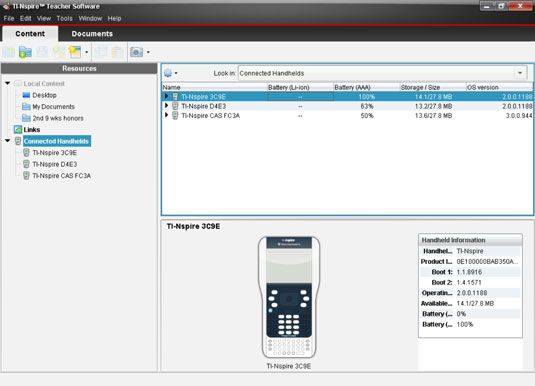
Después de las computadoras de mano están conectados, puede transferir rápida y fácilmente archivos desde su ordenador a los dispositivos portátiles conectados. Siga estos pasos para transferir archivos:
Utilice el panel Recursos para localizar el archivo (s) o carpeta (s) que desea transferir.
Haga clic en un archivo / carpeta para resaltar el archivo que desea transferir.
Si desea transferir más de un archivo / carpeta, mantenga presionada la tecla Mayús (para seleccionar varias entradas consecutivas) o mantenga presionada la tecla Ctrl (para hacer varias entradas selectivos) para hacer sus selecciones.

Haga clic en el icono que se muestra aquí y seleccione Enviar a Handhelds seleccionada para abrir la ventana de la herramienta de transferencia.
Usted puede añadir aún más archivos a la lista de transferencia haciendo clic en la opción Agregar transferir botón Lista.
Para activar la transferencia, haga clic en el botón Inicio de transferencia.
Después de la transferencia se ha activado, la herramienta de transferencia continúa enviar archivos a cualquier portátil que se conecta a él. Sólo después de pulsar el botón de parada de transferencia se detendrá su equipo de enviar los archivos. Otra forma de activar la herramienta de transferencia es a derecha; haga clic en un archivo y seleccione Enviar a Handhelds. Alternativamente, pulse Ctrl + Shift + T para activar la herramienta de transferencia.